パソコンを使う上で作業効率に影響してくるのが液晶ディスプレイになります。
新しい液晶ディスプレイを購入しよう!となっても、ついつい性能に目が行きがちです。
クアッドディスプレイ環境作るにあたって性能より大事なポイントは、
ディスプレイのデザインを揃える(できれば同じメーカーの型番を同時に複数枚購入する)
なります。
いくらパソコンの性能が良くても、そもそもの作業スペースが狭ければ、同時に作業できません。
作業スペースの広くすることによってパソコンも自分自身も本来の性能を発揮してくれるのです。
BENQ

PHILIPS

HP

上記、私が購入するなら選ぶだろうディスプレイです。
もちろん使用用途によって購入するディスプレイ人によって変わってくるので、
順番に解説します。
購入時に最低限見るポイント
| サイズ | 24~27インチ(パソコンは基本的に近距離で見るため、大きすぎると見づらくなる) |
| 解像度 | フルHD(1920×1080)以上 |
| 映像入力端子 | disprayport or HDMI |
| 駆動方式(最重要!) | IPS |
| リフレッシュレート | 60Hz(ゲームをする方は、120Hz以上) |
| VESAマウントインターフェイス(最重要!) | これがないと、モニターアームで固定できない |
| ディスプレイ複数枚(最重要!) | 同じメーカー、同じサイズで揃える |
スペック表でこのあたりを見ていれば、間違えるほぼ無いかと思います。
ゲームする方向けの液晶選びについては、また別記事で書こうかと思います。
デュアルディスプレイ、もしくはクアッドディスプレイ環境を作るときは、一度に同じメーカーの同じサイズのディスプレイを2枚、4枚を購入することを本当におすすめします。
理由は、分けて購入すると、ディスプレイのデザインが変わってしまうからです。
普段使っていて、「デザイン、ベゼルの色が違う」、「サイズが違う」と、多少なり気になってしまい集中しずらくなることがあります。
ちなみに、ベゼルとは、液晶の縁のことです。
VESAマウントインターフェイスについては、これがないとモニターアームが利用できなくなります。
モニターアームとはPCデスクに液晶ディスプレイに固定するためのものです。
これが取り付けられる液晶でなければ、モニターの角度や高さを調整できません。
(特に同じ型番の液晶ディスプレイを一度に揃えられなかった場合に、商品によってそれぞれの台座の高さが違うため、非常に見づらくなります、)

こういったアームを購入した液晶の枚数分購入すればOKです。
また、ディスプレイの枚数が増えてくると、処理に負荷がかかってくるため、ゲームをしない方は、安いグラフィックボードでもいいので、入力端子が複数ついたものの購入をおすすめします。
パソコンで同時で行う作業が増えれば増えるほど、ディスプレイの枚数が増えると、効率で上がります。
私も、最終的にクアッドディスプレイで落ち着きましたが、
それ以上は株などで常時表示しておく必要があるものがない限り不要ではないかと思います。


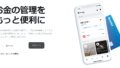
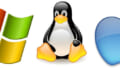
コメント